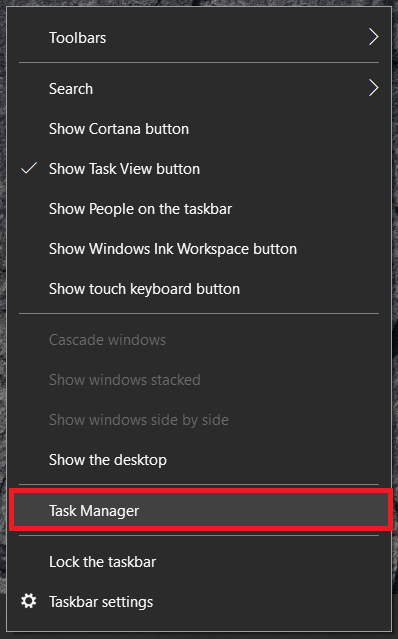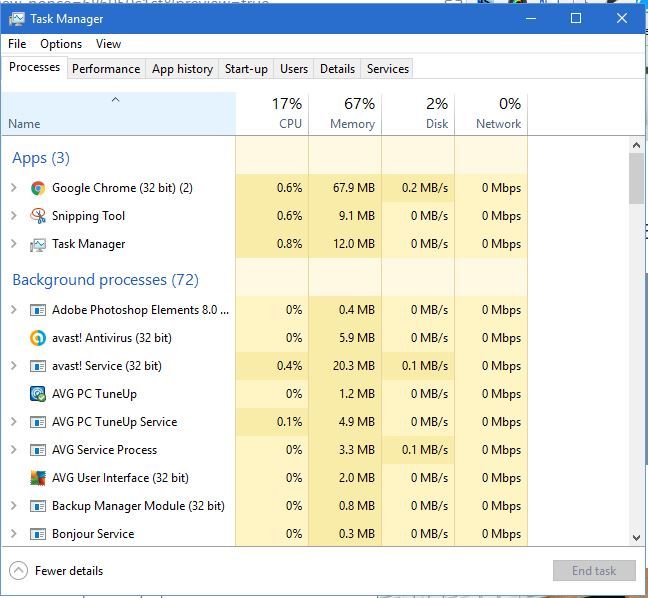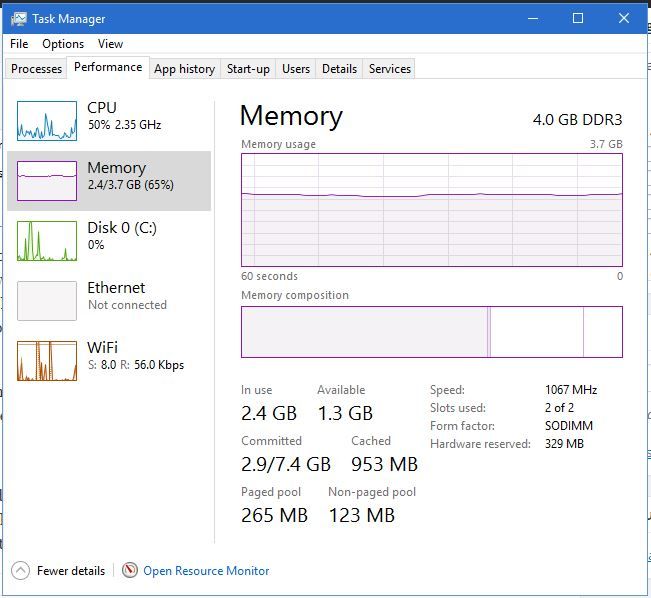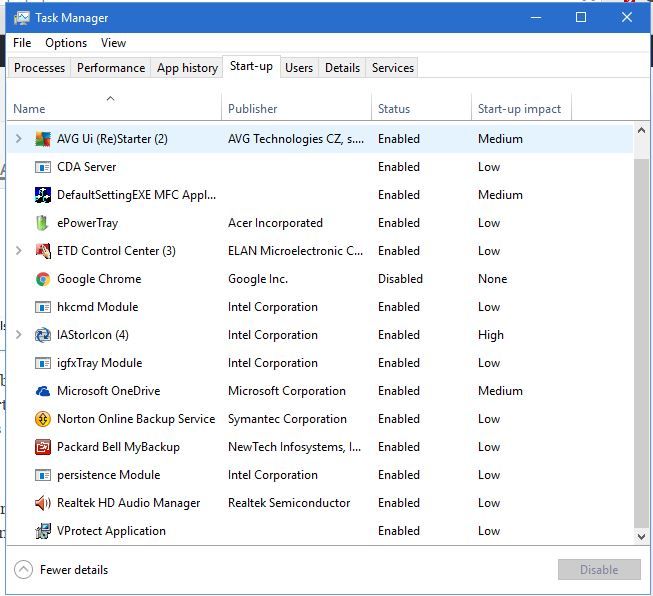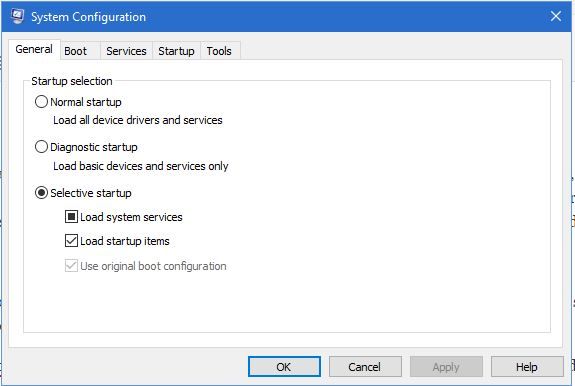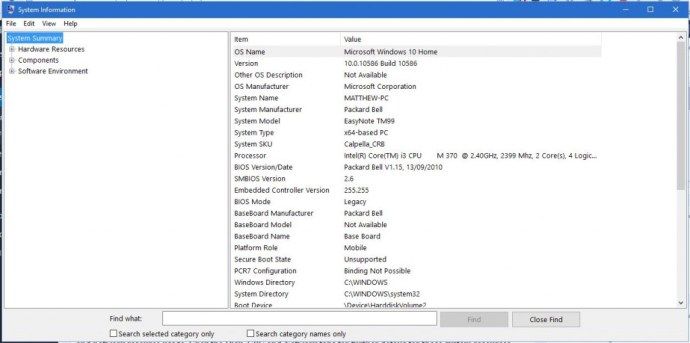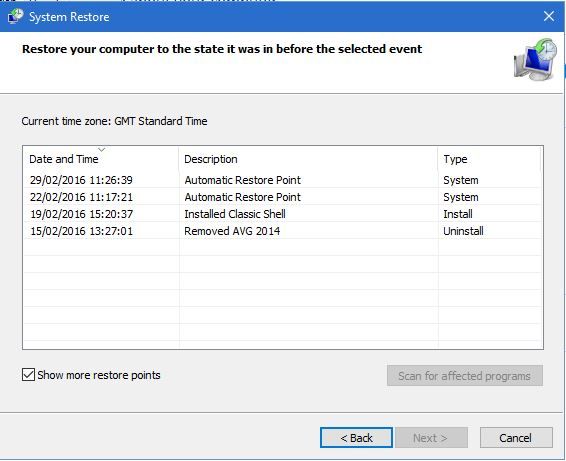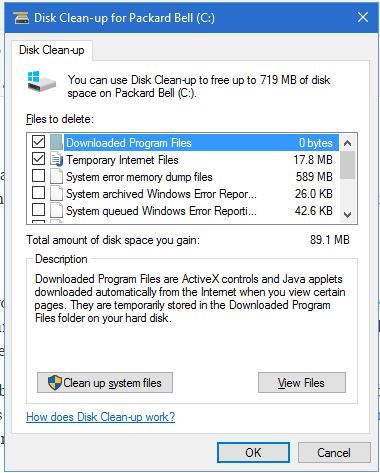விண்டோஸ் 10 கணினி கருவிகள் முந்தைய விண்டோஸ் இயங்குதளங்களிலிருந்து முற்றிலும் வேறுபட்டவை அல்ல. ஒரு குறிப்பிடத்தக்க விதிவிலக்கு, பணி நிர்வாகி, இது விண்டோஸ் 8 மற்றும் 10 இல் குறிப்பிடத்தக்க மாற்றத்திற்கு உட்பட்டுள்ளது. இவை மிகவும் குறிப்பிடத்தக்க வின் 10 கணினி கருவிகளில் சில.

விண்டோஸ் கணினி கருவிகள்
விண்டோஸ் 10 க்குள் பல கணினி கருவிகள் உள்ளன, அவற்றில் சிலவற்றை உள்ளடக்குவோம்.
பணி மேலாளர்
குறிப்பிட்டுள்ளபடி, பணி நிர்வாகி என்பது சமீபத்திய விண்டோஸ் இயங்குதளங்களில் மிகவும் குறிப்பிடத்தக்க மாற்றங்களுக்கு உள்ளான கணினி கருவியாகும். புதிய பணி நிர்வாகி இப்போது அதிக தாவல்கள், புதிய வரைபடங்கள் மற்றும் தொடக்க மேலாளரைக் கொண்டுள்ளது. இதைப் பயன்படுத்தி எவ்வாறு தொடங்குவது என்பதற்கான விரைவான தீர்வறிக்கை இங்கே.
- நிரலைத் திறக்க சில வழிகள் உள்ளன, அதைத் திறப்பதற்கான சிறந்த வழி அநேகமாக வலது கிளிக் செய்ய வேண்டும் பணிப்பட்டி திரையின் அடிப்பகுதியில் தேர்ந்தெடுத்து தேர்ந்தெடுக்கவும் பணி மேலாளர் மேல்தோன்றும்.
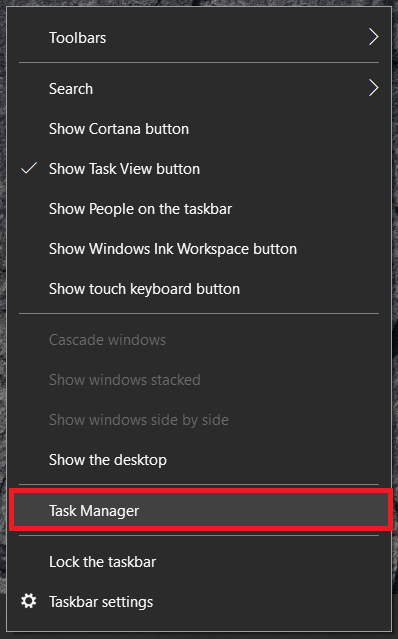
- இப்போது, இது போன்ற ஒன்றை நீங்கள் பார்க்க வேண்டும், இயங்கும் பட்டியல் பயன்பாடுகள் மற்றும் பின்னணி செயல்முறைகள் .
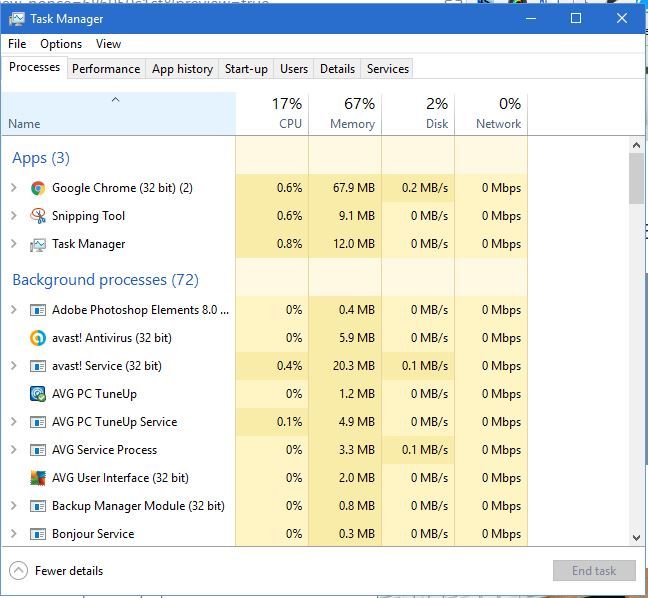
- இப்போது, கிளிக் செய்யவும் செயல்திறன் கீழே உள்ள ஷாட்டில் காட்டப்பட்டுள்ள வரைபடங்களைத் திறக்க தாவல். வரைபடங்கள் உங்களுக்குக் காட்டுகின்றன CPU, நினைவகம் , ரேம் பயன்பாடு மற்றும் பல. அவற்றுக்கு கீழே உங்களிடம் சில கணினி வள புள்ளிவிவரங்களும் உள்ளன.
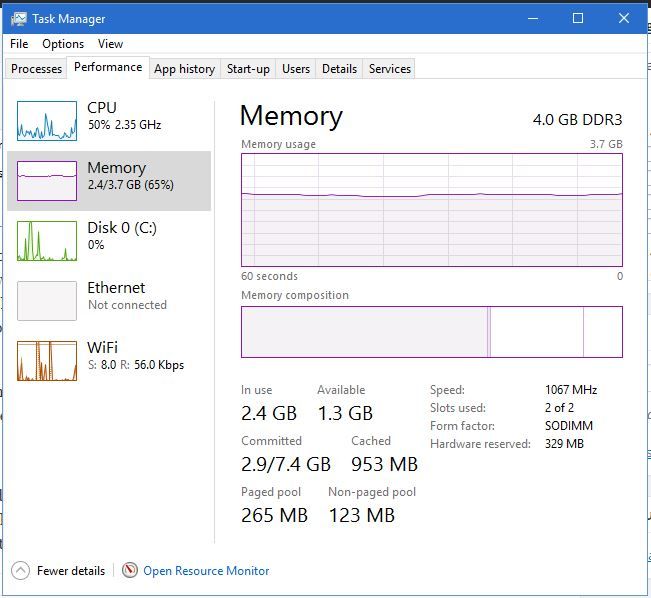
- தொடக்க விண்டோஸ் 10 இல் சேர்க்கப்பட்ட மற்றொரு தாவல் பணி மேலாளர் . உங்கள் கணினியின் தொடக்கத்தில் திறக்கும் அனைத்து மென்பொருட்களையும் இது காட்டுகிறது. அங்கு ஒரு தொடக்க உருப்படியைக் கிளிக் செய்து அழுத்தவும் முடக்கு தொடக்கத்திலிருந்து ஒரு நிரலை அகற்ற பொத்தானை அழுத்தவும். அந்த தாவலில் பட்டியலிடப்பட்டுள்ள சில நிரல்களை நீக்குவது விண்டோஸ் 10 தொடக்க நேரத்தை துரிதப்படுத்தும்.
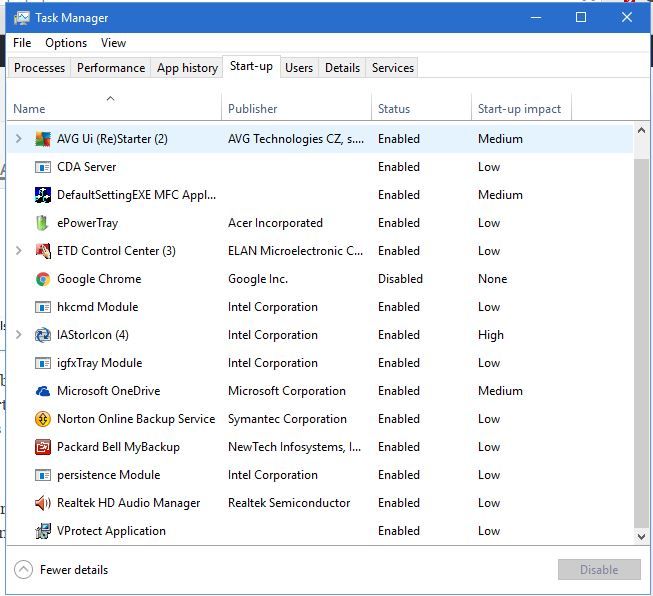
- கிளிக் செய்யவும் விவரங்கள் உங்கள் டெஸ்க்டாப் அல்லது லேப்டாப்பில் இயங்கும் செயல்முறைகளைப் பற்றிய கூடுதல் தகவலுக்கான தாவல். அவர்கள்இயங்கும் பயன்பாடுகள் அல்லது பின்னணி செயல்முறைகள் விண்டோஸ் நிர்வகிக்கிறது. மேலதிக விருப்பங்களுக்கு ஒரு செயல்முறையை வலது கிளிக் செய்யவும் அல்லது கிளிக் செய்யவும் பணி முடிக்க அதை அணைக்க.
விண்டோஸ் 10 க்குள் திருத்த மற்றும் பகுப்பாய்வு செய்ய கிடைக்கக்கூடிய பல அம்சங்களை ஆராயுங்கள் பணி மேலாளர் .
MSconfig
MSconfig என்பது உங்கள் கணினியை மேலும் உள்ளமைக்கக்கூடிய ஒரு கருவியாகும்.
- அழுத்தவும் விசை + ஆர் திறக்க ஓடு , பின்னர் உள்ளிடவும்msconfigஅங்கு திறக்க கணினி கட்டமைப்பு நேரடியாக கீழே உள்ள ஷாட்டில் சாளரம். இது திறக்கும் பொது தாவலில் இருந்து சில தொடக்க விருப்பங்களை நீங்கள் தேர்ந்தெடுக்கலாம் கண்டறியும் தொடக்க இது அடிப்படை சாளர சாதனங்களை மட்டுமே ஏற்றும்.
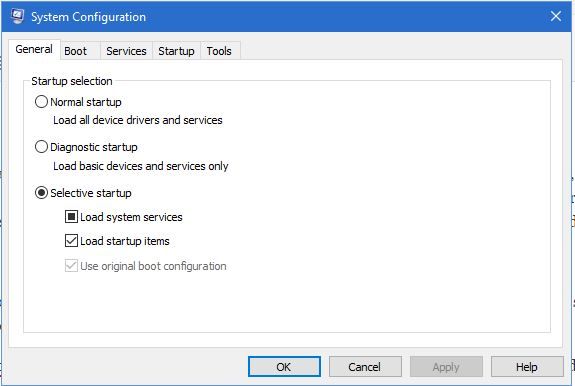
- கிளிக் செய்யவும் துவக்க மேலும் விருப்பங்களைத் திறக்க தாவல். அங்கு நீங்கள் சில கூடுதல் துவக்க விருப்பங்களைத் தேர்ந்தெடுக்கலாம். எடுத்துக்காட்டாக, தேர்ந்தெடுக்கவும் GUI துவக்கமில்லை விண்டோஸ் 10 தொடக்கத்தின் போது வரைகலை நகரும் பட்டியை அகற்ற பெட்டியை தேர்வு செய்யவும்.
- தி கருவிகள் தாவல் கணினி கட்டமைப்பு எளிமையான கணினி கருவிகளின் பட்டியலைத் திறக்கிறது. எனவே, அங்கு பட்டியலிடப்பட்ட கணினி கருவிகளைத் தேர்ந்தெடுத்து அழுத்துவதன் மூலம் அவற்றைத் திறக்கலாம் தொடங்க பொத்தானை.
உள்ளே ஆராய இன்னும் பல விருப்பங்கள் உள்ளன கணினி கட்டமைப்பு , சுற்றி பாருங்கள்.
வள கண்காணிப்பு
வள கண்காணிப்பு என்பது கணினி வள ஒதுக்கீட்டை நீங்கள் சரிபார்க்கக்கூடிய மற்றொரு கணினி கருவியாகும்.
- நீங்கள் அதை திறக்க முடியும் MSconfig இன் கருவிகள் தாவல் அல்லது இருந்து பணி மேலாளர் . ஒட்டுமொத்தமாக, இது பணி நிர்வாகியை விட இன்னும் விரிவானது.
- கிளிக் செய்யவும் நினைவு கீழே உள்ள செயல்முறைகளின் பட்டியலைத் திறக்க தாவல். அந்த தாவலில் உங்கள் ரேம் எவ்வளவு பயன்பாட்டில் உள்ளது மற்றும் எவ்வளவு கிடைக்கிறது என்பதைக் காட்டும் கூடுதல் வரைபடங்கள் உள்ளன. செயல்முறைகளை வலது கிளிக் செய்து தேர்ந்தெடுப்பதன் மூலம் அங்கிருந்து செயல்முறைகளை மூடலாம் செயல்முறை முடிவு சூழல் மெனுவிலிருந்து.

வள கண்காணிப்பு உங்களுக்கு ரேம் ஒதுக்கீட்டைக் காட்டாது, இது CPU, வட்டு மற்றும் பிணைய வள பயன்பாடு பற்றிய விரிவான கண்ணோட்டத்தையும் உங்களுக்கு வழங்குகிறது. அந்த கணினி வளங்களுக்கான கூடுதல் விவரங்களுக்கு வட்டு, சிபியு மற்றும் பிணைய தாவல்களைக் கிளிக் செய்க.
பதிவேட்டில் ஆசிரியர்
ரெஜிஸ்ட்ரி எடிட்டர் சரியாக ஒரு கணினி பராமரிப்பு கருவி அல்ல, ஆனால் நீங்கள் அதை வைத்து பலவிதமான உள்ளமைவுகளை செய்யலாம். இது விண்டோஸ் 10 பதிவேட்டை நீங்கள் திருத்தக்கூடிய கருவியாகும், இது தளம் மற்றும் பயன்பாட்டு அமைப்புகளின் விரிவான தரவுத்தளமாகும்.
- தொடக்க மெனுவைத் திறந்து தட்டச்சு செய்கஓடுஅதைத் தேர்ந்தெடுத்து அல்லது அழுத்தவும் விசை + ஆர் ரன் நிரலைத் திறக்க.
- இப்போது, தட்டச்சு செய்கregeditமற்றும் அடி உள்ளிடவும் கீழே உள்ள சாளரத்தை திறக்க.

விண்டோஸ் 10 ஐ ரெஜிஸ்ட்ரி எடிட்டருடன் எவ்வாறு தனிப்பயனாக்கலாம்? தொடக்கத்தில், டெஸ்க்டாப் அல்லது கோப்பு எக்ஸ்ப்ளோரரின் வலது கிளிக் சூழல் மெனுக்களில் பலவிதமான குறுக்குவழி விருப்பங்களைச் சேர்க்கலாம். அதனுடன் விண்டோஸ் பணிநிறுத்தத்தையும் விரைவுபடுத்தலாம்.
கணினி தகவல்
உங்கள் கணினி விவரக்குறிப்புகளை நீங்கள் சரிபார்க்க வேண்டும் என்றால், கணினி தகவல் என்பது சரிபார்க்க வேண்டிய ஒரு கருவியாகும்.
அடுப்பு கல்லில் வேகமாக தூசி பெறுவது எப்படி
- இதிலிருந்து நீங்கள் திறக்கலாம் MSconfig இன் கருவி தேர்ந்தெடுப்பதன் மூலம் தாவல் கணினி தகவல் அங்கிருந்து அழுத்தி தொடங்க . இது கீழே உள்ள சாளரத்தைத் திறக்கும், இது உங்கள் கணினி விவரக்குறிப்புகள் பற்றிய விரிவான கண்ணோட்டத்தை வழங்குகிறது.
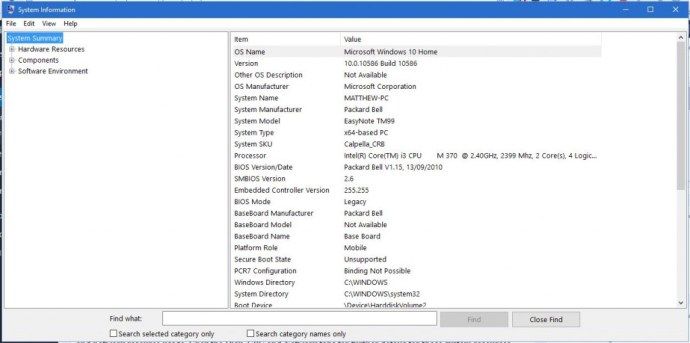
- வன்பொருள் வளங்கள், மென்பொருள் மற்றும் கூறுகள் தொடர்பான அனைத்து கணினி விவரக்குறிப்புகளுக்கான விவரங்களை மேலே உள்ள சாளரம் வழங்குகிறது. கணினி தகவல் பிரிவுகள்இடதுபுறத்தில் பட்டியலிடப்பட்டுள்ளன, மேலும் அவற்றுக்கான கூடுதல் விவரங்கள்சாளரத்தின் வலதுபுறத்தில் சேர்க்கப்பட்டுள்ளன. நீங்கள் சில புதுப்பிப்புகளைச் செய்ய வேண்டுமானால் வன்பொருள் விவரங்களைச் சரிபார்க்க இது கைக்குள் வரக்கூடும்.
கணினி மீட்டமை
சிஸ்டம் மீட்டமை என்பது விண்டோஸ் 10 ஐ மீண்டும் முந்தைய நிலைக்கு மாற்றும் ஒரு கருவியாகும். அதன் மீட்டெடுப்பு புள்ளிகள் உங்கள் லேப்டாப் அல்லது டெஸ்க்டாப்பை ஒரு குறிப்பிட்ட தேதிக்கு அழைத்துச் செல்லும், பின்னர் செய்யப்பட்ட எந்த கணினி மாற்றங்களையும் திறம்பட செயல்தவிர்க்கும்.
- அழுத்துவதன் மூலம் அதைத் திறக்கலாம் விசை + எக்ஸ் வெற்றி , தேர்ந்தெடுக்கும் அமைப்பு மற்றும் கணினி மீட்டமை .
- பின்னர் அழுத்தவும் கணினி மீட்டமை கீழே உள்ள சாளரத்தை திறக்க பொத்தானை அழுத்தவும்.
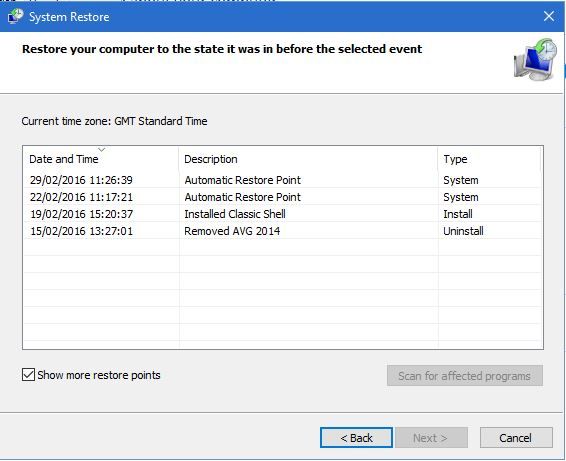
- மேலே உள்ள சாளரத்தைத் திறந்த பிறகு, அங்கிருந்து திரும்புவதற்கு கணினி மீட்டெடுப்பு புள்ளியை (அல்லது தேதி) தேர்ந்தெடுக்கலாம். இழந்த ஆவணங்கள் அல்லது கோப்புகள் நீக்கப்பட்டால் அவற்றை மீட்டெடுப்பதற்கான எளிய கருவியாக இது இருக்கலாம். அவை நீக்கப்படுவதற்கு முன்பு மீட்டெடுக்கும் இடத்திற்குத் திரும்புக.
- கணினி மீட்டமைப்பால் சிதைந்த பயனர் கணக்கையும் சரிசெய்யலாம். உள்நுழைய விண்டோஸ் 10 துவங்கும் போது F8 ஐ அழுத்தவும் பாதுகாப்பான முறையில் , பின்னர் திறக்க கணினி மீட்டமை அங்கிருந்து கருவி. இதற்குத் தேர்ந்தெடுக்கவும் மீட்டெடுக்கும் இடத்திற்குத் திரும்புக பயனர் கணக்கிற்கு முன்அதை சரிசெய்ய சிதைந்தது.
வட்டு சுத்தம்
கணினி பராமரிப்புக்கு வட்டு தூய்மைப்படுத்தும் கருவியும் எளிது. இது ஒரு கருவியாகும், நீங்கள் குப்பைக் கோப்புகளை நீக்கலாம் மற்றும் வட்டில் சில சேமிப்பிடத்தை விடுவிக்கலாம்.
- திற தொடங்கு மெனு மற்றும் உள்ளிடவும்வட்டு துப்புரவுp இல் தேடல் பட்டி , தட்டச்சு செய்யத் தொடங்குங்கள். கீழே காட்டப்பட்டுள்ளபடி இந்த கருவியின் சாளரத்தைக் கண்டுபிடித்து திறக்க கோர்டானாவின் தேடல் பட்டியில் தட்டச்சு செய்யலாம்.
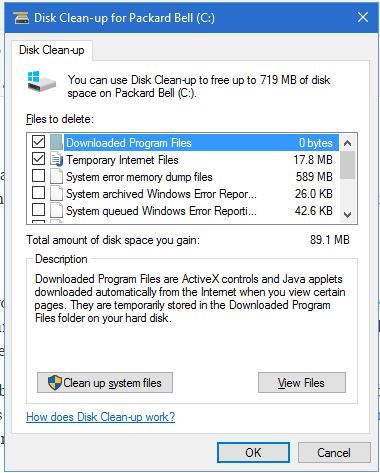
- கருவி மூலம் நீங்கள் எவ்வளவு இடத்தை விடுவிக்க முடியும் என்பதை மேலே உள்ள சாளரம் சொல்கிறது. நீக்க குறிப்பிட்ட கோப்பு வகைகளைத் தேர்வுசெய்ய தேர்வுப்பெட்டிகளைத் தேர்ந்தெடுத்து தேர்ந்தெடுக்கவும் சுத்தம் செய் கணினி கோப்புகள் அவற்றை அழிக்க. கருவி 500 மெகாபைட் வட்டு சேமிப்பிடத்தை விடுவிக்க முடியும்.
எனவே அவை விண்டோஸ் 10 இல் உள்ள சில சிறந்த கணினி கருவிகள். அவற்றுடன் நீங்கள் விஷயங்களை சரிசெய்யலாம், கணினி வளங்களை விடுவிக்கலாம், விண்டோஸ் 10 இல் சூழல் மெனுக்களைத் தனிப்பயனாக்கலாம் மற்றும் உங்கள் வன் வட்டை சுத்தம் செய்யலாம். பிளஸ் போன்ற வேறு சில கருவிகள் உள்ளன நிகழ்வு பார்வையாளர் , சாதன மேலாளர் மற்றும் வட்டு மேலாண்மை . விண்டோஸ் 10 ஓஎஸ்ஸைப் பாருங்கள் மற்றும் உங்கள் கட்டளையின் பரந்த அளவிலான கருவிகளைப் பற்றி அறிந்து கொள்ளுங்கள்.